Índice de la página
Reseñas y premios
| Soluciones eficaces | Solución de problemas paso a paso |
|---|---|
| Herramienta de migración de aplicaciones | Paso 1. Conecta el nuevo SSD o HDD a tu PC y ejecuta EaseUS Todo PCTrans; Paso 2. Selecciona aplicaciones, programas...Pasos completos |
| Formas manuales |
1. La función de mover las aplicaciones de Windows...Pasos completos 2. Desinstalación y reinstalación...Pasos completos |
| Cambiar la ruta de ubicación predeterminada de los programas en Windows 11/10 | Paso 1. Pulsa Windows + I para abrir la Configuración de Windows. Haz clic en "Sistema" > "Almacenamiento"; Paso 2. Busca las ubicaciones de almacenamiento...Pasos completos |
Pregunta: ¿Cómo pasar aplicaciones de HDD a SSD sin reinstalarlas?
"He añadido un nuevo SSD a mi portátil. Y supuse que sería tan normal como antes pero con un buen rendimiento y un aumento de la velocidad. Pero después de encender el portátil, todo era nuevo como en un portátil nuevo. Todas mis aplicaciones habían desaparecido. El disco duro sigue ahí en el portátil y sólo incluye todos los archivos que hay en él. Ahora quiero saber, ¿hay alguna manera de que pueda mover mis aplicaciones del HDD al SSD sin reinstalar, sin afectar a ninguno de los archivos? Espero una solución para esto lo antes posible". - Un usuario de superuser.com
Si tu ordenador se llena muy pronto después de instalar las aplicaciones, programas y software necesarios, puedes moverlos a otro SSD o HDD para liberar espacio. O puedes intentar mover las aplicaciones y programas favorecidos del HDD al SSD para obtener un mejor rendimiento y una mayor velocidad.
Para los usuarios que buscan una forma de mover sus aplicaciones, programas y software instalados del HDD al SSD o del SSD al HDD sin reinstalación, estás en el lugar adecuado. En este artículo, te presentamos un software para transferencia de PC muy eficaz para transferir programas de HDD a SDD directamente.
Mientras tanto, también puedes aprender formas manuales de mover los programas de Windows 11/10 a otra unidad con la utilidad incorporada de Windows. Empecemos.
Cómo pasar programas de HDD a SSD con una herramienta de migración de aplicaciones
Como sabemos, cuando quieres transferir programas del HDD al SSD, una simple operación de movimiento de archivos no tendrá éxito. Porque los archivos de los programas están distribuidos en decenas de ubicaciones en tu disco duro. Mover cualquiera de ellos hará que la aplicación falle.
Entonces, ¿cómo transferir los programas instalados de una unidad a otra sin problemas de arranque? La forma más sencilla es aplicar una herramienta de migración de aplicaciones, y EaseUS Todo PCTrans es la que no puedes dejar de usar.
EaseUS Todo PCTrans ofrece una solución única para todas tus necesidades de transferencia de datos, incluyendo archivos, aplicaciones/programas, cuenta de usuario y configuraciones. Ofrece tres modos opcionales de transferencia al PC.
- Mueve las aplicaciones de una unidad a otra: Soporta los programas más populares como Microsoft Office, software de Adobe, Google Chrome, juegos de Steam. Aprende cómo pasar un programa de una computadora a otra entre las particiones del disco duro. Por ejemplo, pasar programas desde disco C a D.
- Transfiere datos entre dos PCs: Transfiere aplicaciones, datos, cuentas y configuraciones a otro ordenador mediante una conexión de red. Puedes transferir archivos entre dos portátiles.
- Transferencia por copia de seguridad y recuperación: Transfiere archivos del PC de origen al de destino mediante copia de seguridad y recuperación cuando no haya conexión a Internet. Crea imágenes de tus archivos, programas y cuenta.
Ahora, descarga gratis este software de transferencia para PC y utilízalo para mover aplicaciones, programas y software de una unidad a otra en Windows 11/10.
Conecta el nuevo SSD o HDD a tu PC y ejecuta EaseUS Todo PCTrans
Paso 1. Inicia EaseUS Todo PCTrans y selecciona el modo de transferencia
En la pantalla principal de EaseUS Todo PCTrans, ve a la sección "Migración de aplicaciones" y haz clic en "Iniciar" para continuar.
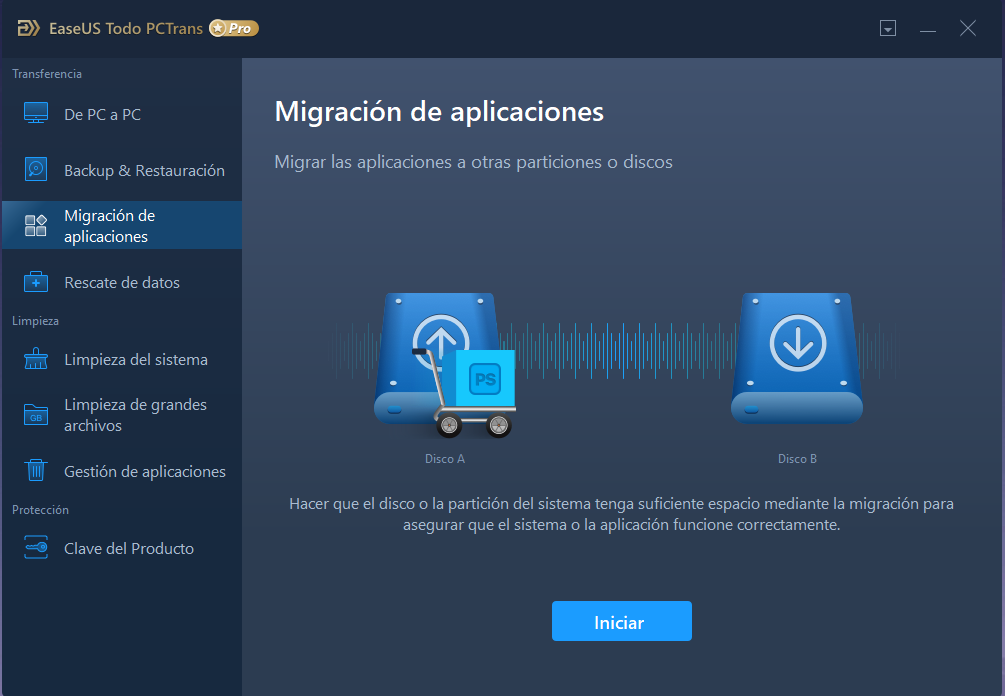
Paso 2. Selecciona las aplicaciones y otra unidad para transferir
1. Selecciona la partición de origen y marca las aplicaciones, programas y software (marcados como "Sí") que quieras migrar.
2. Haz clic en el icono del triángulo para seleccionar otra unidad o disco como dispositivo de destino y haz clic en "Transferir" para iniciar la migración.
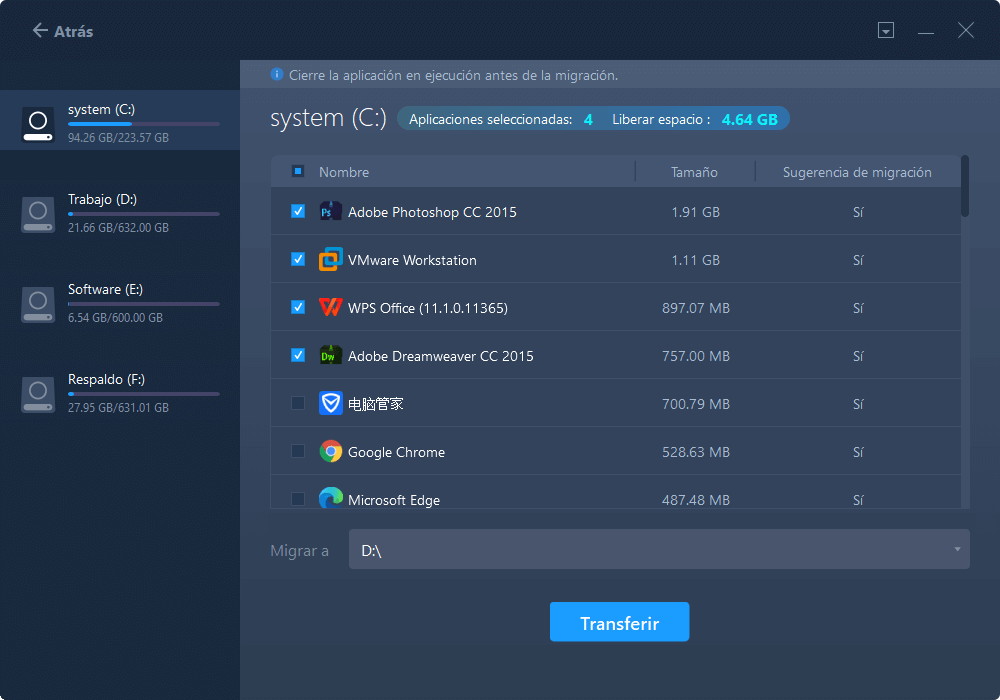
Paso 3. Finaliza el proceso de migración
Cuando termine el proceso de transferencia, haz clic en "OK" para finalizar.
Puedes reiniciar tu PC para mantener todos los cambios, y deberías poder ejecutar tus aplicaciones migradas en la otra unidad.
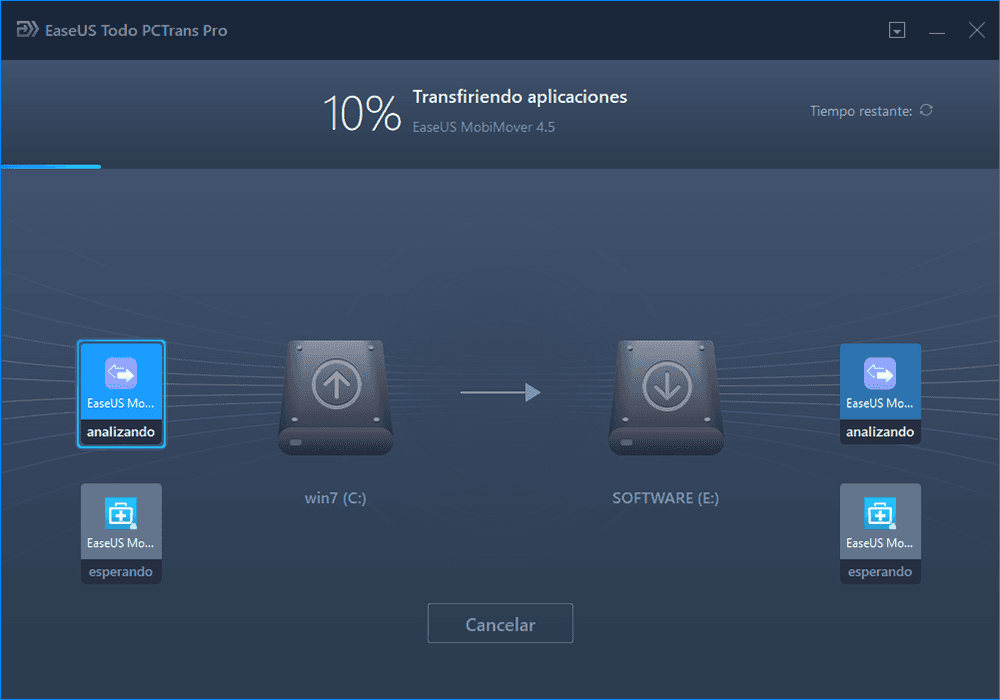
Después de esto, puedes reiniciar el PC para mantener todos los cambios, y entonces podrás ejecutar tus aplicaciones, software y programas sin ningún problema ahora.
Cómo pasar aplicaciones de HDD a SSD de forma manual
En esta sección, te mostraremos dos formas de mover aplicaciones de HDD a SSD o de SSD a SSD con dos métodos manuales. Ambos enfoques tienen inconvenientes obvios. Echemos un vistazo.
1. Transfiere programas del HDD al SSD con la función de mover aplicaciones de Windows
El proceso que se muestra a continuación sólo funciona para las aplicaciones que has instalado desde la Microsoft Store.
- Nota:
- 1. Para trasladar un programa de terceros o los programas tradicionales de escritorio a la SSD sin reinstalar, tienes que utilizar el software de transferencia de datos para PC publicado anteriormente.
- 2. Microsoft no recomienda mover la ubicación del archivo del programa instalado porque puede dejar de funcionar. La forma más segura es utilizar EaseUS Todo PCTrans o desinstalar y volver a instalar el programa.
Paso 1. Pulsa las teclas Windows + I para abrir la "Configuración de Windows". Haz clic en "Sistema" > "Aplicaciones y características".
Paso 2. Elige la aplicación que quieres mover. Haz clic en "Mover".
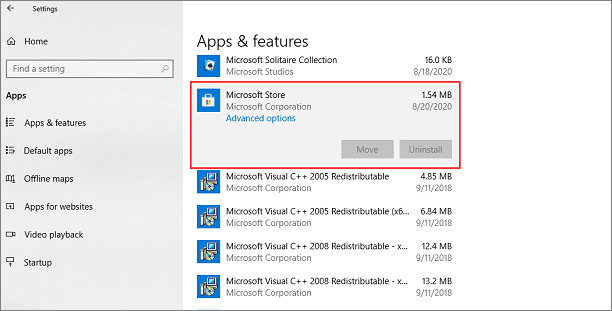
Paso 3. Selecciona la nueva unidad y vuelve a hacer clic en "Mover".
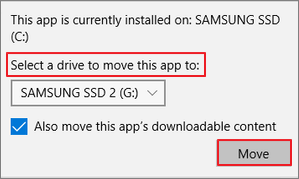
2. Mueve las aplicaciones al SSD desinstalando y reinstalando
La última forma de transferir programas del HDD al SSD es desinstalándolos y volviéndolos a instalar. Si se trata de un software de gran tamaño, tarda mucho tiempo en descargarse e instalarse desde Internet, espera con paciencia.
Paso 1. Abre el Panel de Control y selecciona "Programas y Características".
Paso 2. Elige el programa que quieres mover y "Desinstala".
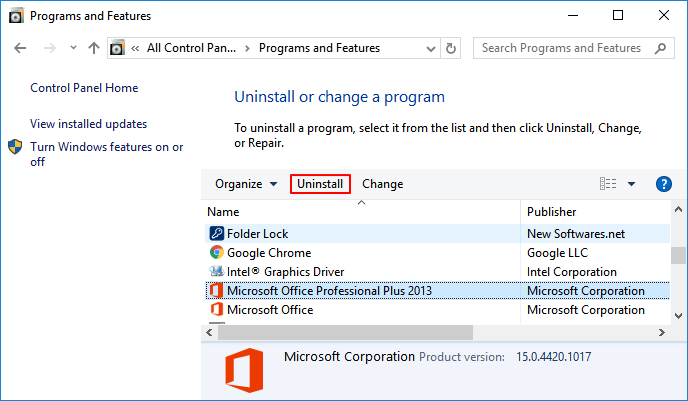
Paso 3. Haz clic en "Aceptar" para confirmar la desinstalación.
Paso 4. Vuelve a instalar el software a través de los medios de instalación o descárgalo de internet. Puedes cambiar la unidad de instalación y la ruta al nuevo SSD o HDD.
Cómo cambiar la ruta de ubicación predeterminada de los programas en Windows 11/10
Si quieres cambiar la ubicación de instalación por defecto de las aplicaciones y programas en Windows 11/10, es muy sencillo. Sigue los siguientes pasos para hacerlo.
Paso 1. Pulsa Windows + I para abrir la Configuración de Windows. Haz clic en "Sistema" > "Almacenamiento".

Paso 2. Busca las ubicaciones de guardado. Establece la ruta de almacenamiento para guardar las aplicaciones.
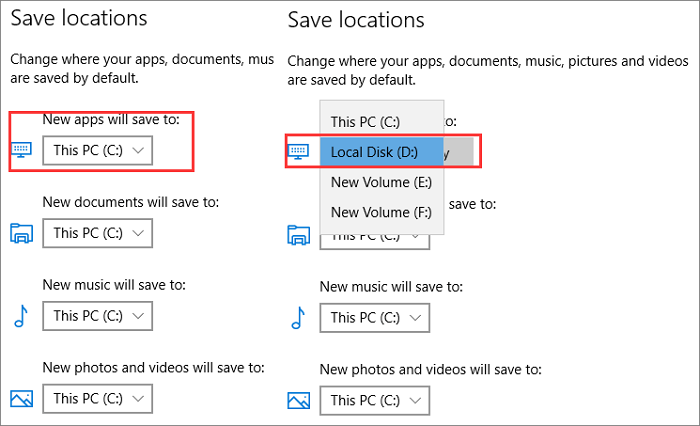
Conclusión
En este post, cubrimos tres formas de transferir programas del HDD a SSD:
- Transfiere localmente las aplicaciones instaladas de una unidad o disco a otra con EaseUS Todo PCTrans. No hay restricciones con este método. Puedes mover cualquier software de forma ilimitada.
- Mueve el software descargado de la Microsoft Store al SSD o al HDD con la función de mover aplicaciones de Windows.
- Desinstala manualmente y vuelve a instalar las aplicaciones con la nueva ubicación de instalación en el SSD.
Comparando los tres métodos, el más efectivo para mover programas del HDD al SSD es definitivamente el primero. Con EaseUS Todo PCTans, puedes configurar un nuevo disco duro o un nuevo ordenador de forma instantánea y sencilla.
Sobre el autor
Actualizado por Luna
Con un interés en la redacción y la tecnología informática, Luna eligió trabajar como editora en EaseUS. Es una profesional de la recuperación de datos, restauración y copia de seguridad. Luna seguirá escribiendo y ayudándole a la gente a solucionar sus problemas.
Reseñas y Premios
-
EaseUS Todo PCTrans Free is a useful and and reliable software solution created to serve in computer migration operations, be it from one machine to another or from an earlier version of your OS to a newer one.
Seguir leyendo -
EaseUS Todo PCTrans is by the folks at EaseUS who make incredible tools that let you manage your backups and recover your dead hard disks. While it is not an official tool, EaseUS has a reputation for being very good with their software and code.
Seguir leyendo
-
It offers the ability to move your entire user account from your old computer, meaning everything is quickly migrated. You still get to keep your Windows installation (and the relevant drivers for your new PC), but you also get all your apps, settings, preferences, images, documents and other important data.
Seguir leyendo
Artículos relacionados
-
Cómo hacer un downgrade a Windows 10 sin perder programas 2024
![author icon]() Luis/2024/05/15
Luis/2024/05/15 -
Cómo Mover Juegos de la Unidad C a la SSD [100% Funciona]
![author icon]() Luis/2024/05/16
Luis/2024/05/16 -
Cómo hacer backup de un programa instalado en Windows 11/10/8/7
![author icon]() Pedro/2024/06/17
Pedro/2024/06/17 -
Transfiere archivos de Windows 7 a Windows 10 usando WiFi [3 Consejos]
![author icon]() Luis/2024/05/16
Luis/2024/05/16
